XAMPP est un autre environnement de développement Web semblable à AMPPS.
Son acronyme signifie Apache MariaDB Perl PHP.
Il fonctionne sous Mac, Linux et Windows.
Sous Mac, son installation se fait facilement à l'aide de Homebrew :
brew install xampp
Ceci installera les fichiers nécessaires dans le dossier /Applications/XAMPP.
Sous XAMPP, une seule version de PHP est activée. Si vous désirez travailler avec une version moins récente, une solution consiste à installer une ancienne version de XAMPP.
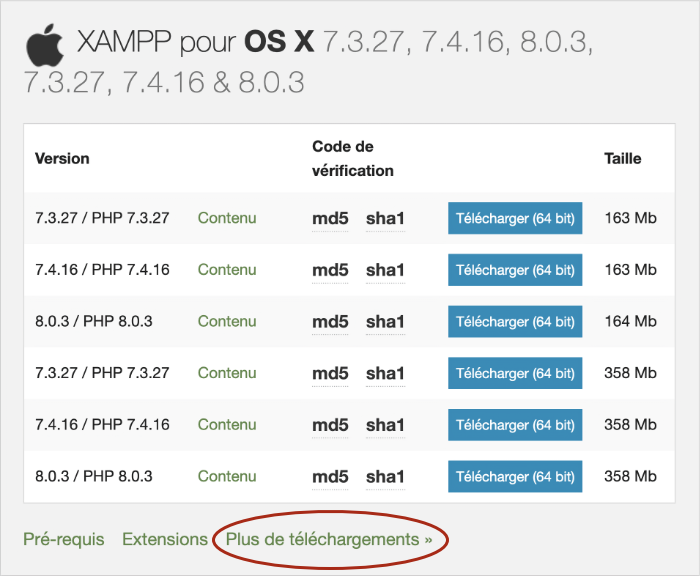
Pour lancer XAMPP, ouvrez ce dossier dans le Finder puis lancez le fichier manager-osx.app.
Une nouvelle icône apparaîtra dans le Dock.
![]()
Cliquez sur cette icône puis rendez-vous dans l'onglet .
De là, vous pourrez démarrer le serveur Apache et le serveur MySQL. C'est tout ce dont vous avez besoin pour faire tourner un site Web PHP localement sur votre ordinateur.

Pour que le serveur Apache que vous venez d'installer puisse interpréter votre code PHP, vous devez placer ce code à la racine du serveur.
Sous Mac, il s'agit du dossier /Applications/XAMPP/xamppfiles/htdocs.
Pour gérer vos bases de données MySQL, vous pouvez lancer phpMyAdmin dans votre navigateur à partir de l'adresse http://127.0.0.1/phpmyadmin/.
Si vous avez laissé en place les fichier applications.html à la racine du serveur, vous pouvez également accéder à phpMyAdmin à partir de la page du manager de XAMPP. Dans l'onglet , cliquez sur . Sur cette page, vous pourrez cliquer sur le menu dans le coin supérieur droit.
Par défaut, l'usager administrateur de MySQL sous XAMPP est root et il n'a pas de mot de passe.
« Where to place local web site content when using XAMPP on a Mac ». Tech Otaku. https://www.tech-otaku.com/local-server/where-to-place-local-web-site-content-xampp-mac/
« Incorporate htdocs project listing into XAMPP’s start page ». Front-end notes. http://www.frontendnotes.com/2014/01/incorporate-htdocs-project-listing-into-xampps-start-page/
▼Publicité